1、第一步,打开一张JPG图片做素材图。

2、第二步,打上需要的文字内容,调整字体和字号。再简单加点图层样式效果。

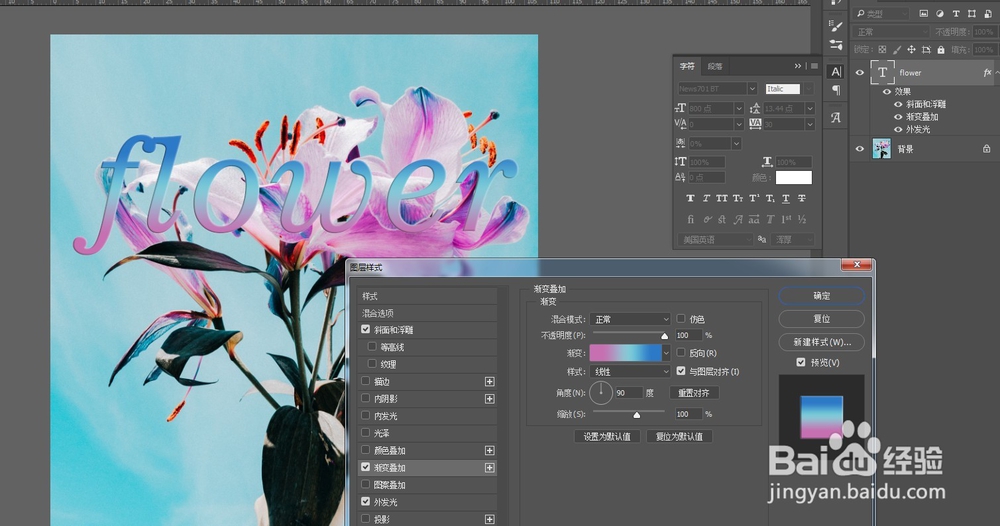
3、第三步,给文字层添加白色蒙版。

4、第四步,隐藏图层样式效果,将文字层不透明度降低至半透明。用钢笔工具在不要的地方勾勒路径,按罕铞泱殳ctrl+enter键载入选区。选中蒙版图标,在选区内填充黑色,就可以将这块隐藏。


5、第五步,将所有不需的区域都按上步中方法处理好后得到如图:

6、第六步,新建空白图层,用柔边黑色画笔在字和图的相交处涂上阴影。再用跟之前一样的方法处理过渡区。也可以直接利用画笔工具在蒙版上涂抹实现,最后完成如图:


